
发布时间:2022-08-24 来源:win7旗舰版 浏览量:
我们经常在上网中常常会无意中碰到比较好的网站,为了方便下次打开,我们会收藏在浏览器中,但还有一种就是把那么网站全部收在表格中。下面小编就为大家介绍下WPS表格中制作一个网址导航的方法。
操作步骤:
1、打开WPS表格,在任意一个单元格中输入中文网站名称,也可以按照自己喜爱定义。然后,在其他的单元格中输入要保存的网站名称,版式可以自己随意排列。
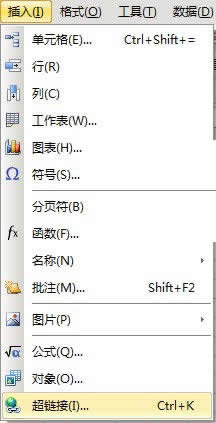
超链接
2、版式确定好之后,点击一个网站名称,鼠标移到菜单栏,点击插入--超链接。
3、在弹出的菜单中,填写文字说明,以及网站地址,建议先用浏览器打开网站,把地址复制下来,以免搞错,点击确定。
4、用同样的方法把其他单元格中的网站也加入超链接。
5、保存此表格,制作完毕。在你下次要进网站的时候,就可以通过该表格进入了。
以上就是WPS表格中制作网址导航的方法,其实只要是进行对网址超链接的设置。只要将表格上输入网站的名称,然后将文字选中,设置超链接,就可以发现,当鼠标点击的时候,就自动跳转至网站。
在输入身份证时,如果有一套身份证号码,前面几位数是固定想通的,比如这些要统计的人都是来自同一个县市
列标和行号wps表格中,如果需要在公式中使用其它单元格的值,就需要引用那个单元格。要引用单元格,就
设置wps表格内容打印在一张纸上的方法:第一步,先点击打印预览。第二步,我们会发现内容显示不全。第
有时侯我们需要在表格里对几栏数据进行求和,这就需要我们套用求和公式。现在我就为大家来说明一下如何操